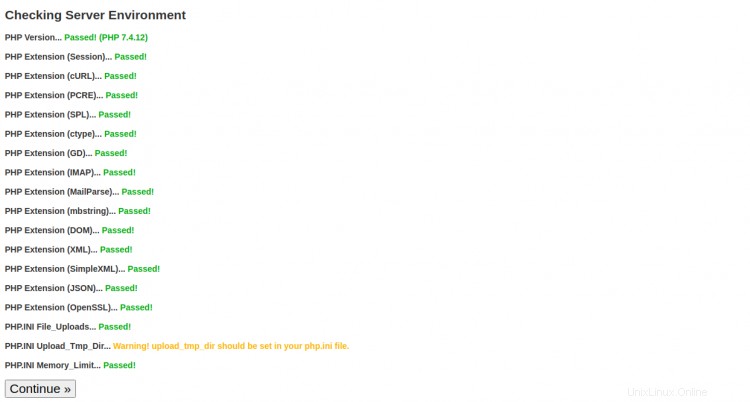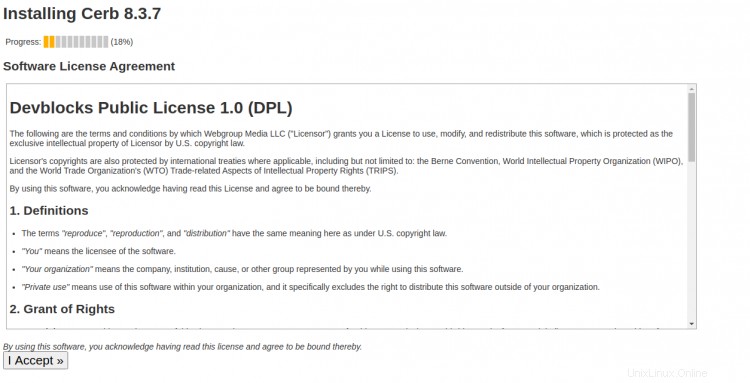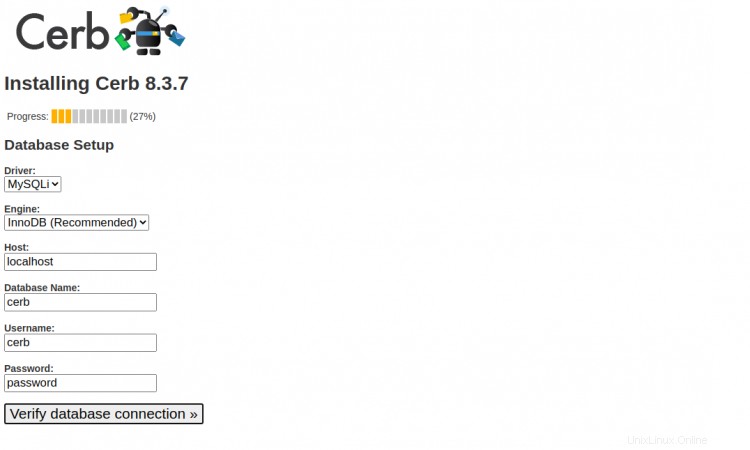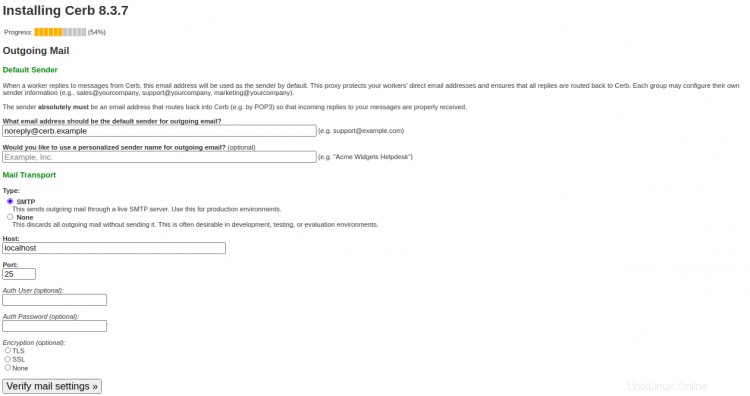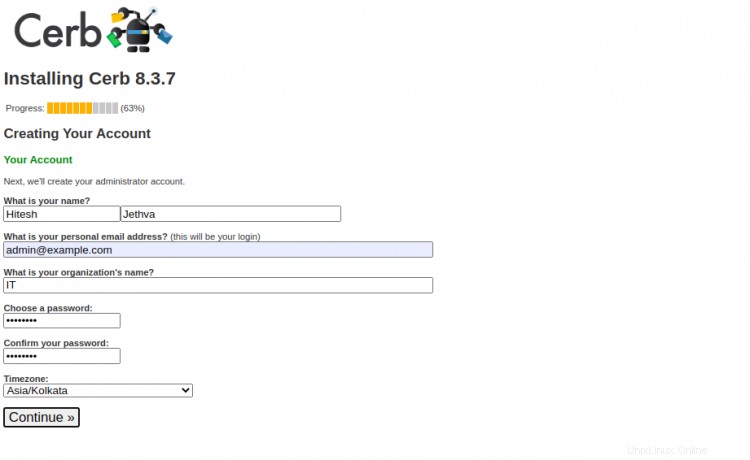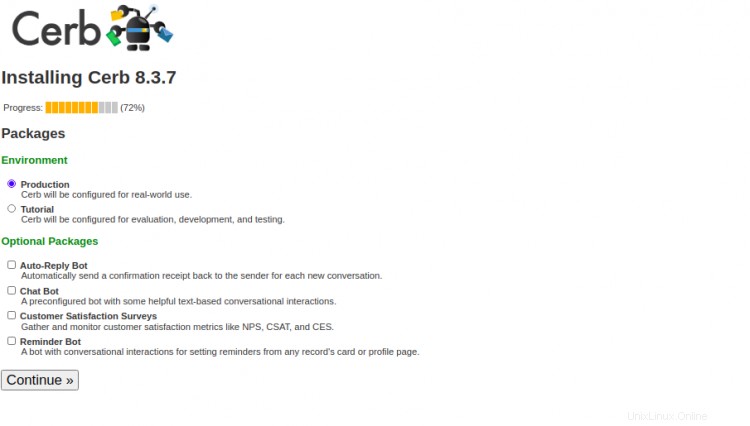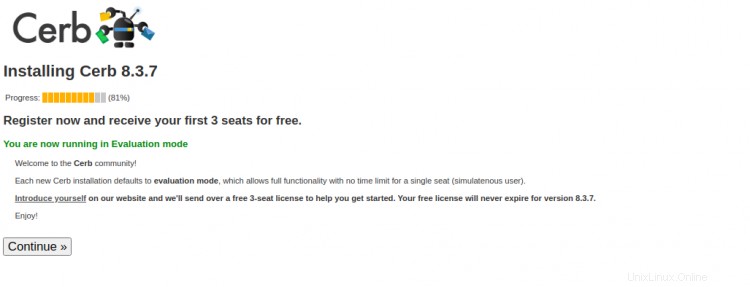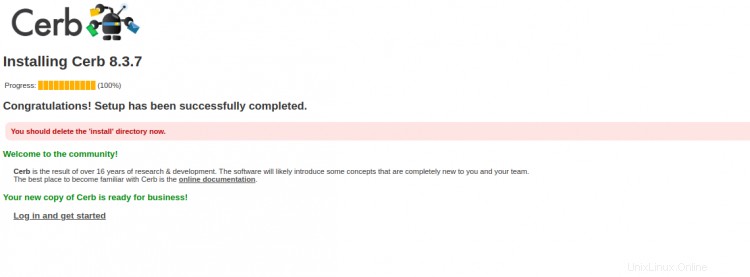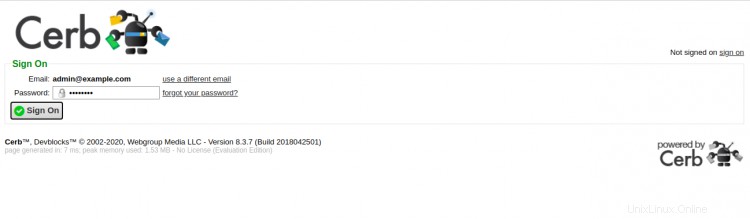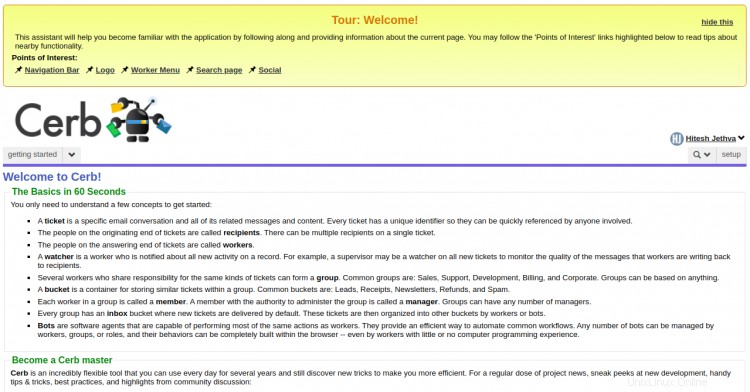Cerb adalah alat otomatisasi dan kolaborasi open-souce dan berbasis web yang digunakan untuk mengirim email dalam jumlah besar. Itu ditulis dalam PHP dan menggunakan MySQL atau MariaDB sebagai backend database. Muncul dengan antarmuka web yang sederhana dan mudah digunakan yang dapat digunakan untuk pemantauan waktu nyata, manajemen tugas, dan pelacakan tujuan.
Dalam tutorial ini, kita akan mempelajari cara menginstal dan mengkonfigurasi Cerb di server CentOS 8.
Prasyarat
- Server yang menjalankan CentOS 8.
- Domain valid yang ditunjukkan dengan IP server Anda. Dalam tutorial ini, kita akan menggunakan domain cerb.example.com.
- Sandi root dikonfigurasi untuk server.
Memulai
Sebelum memulai, Anda perlu menginstal repositori EPEL dan Remi PHP di sistem Anda. Anda dapat menginstalnya dengan perintah berikut:
dnf install epel-release -y
dnf install https://rpms.remirepo.net/enterprise/remi-release-8.rpm -y
modul dnf aktifkan php:remi-7.4Setelah kedua repositori diinstal, Anda dapat melanjutkan ke langkah berikutnya.
Instal LAMP Stack
Selanjutnya, Anda perlu menginstal Apache, MariaDB, PHP dan ekstensi PHP lain yang diperlukan di server Anda. Anda dapat menginstal semuanya dengan perintah berikut:
dnf install httpd mariadb-server php php-cli php-zip php-curl php-dom php-gd php-imap php-json php-mbstring php-mysqli php-openssl php-pcre php-session php-simplexml php -xml php-spl php-mailparse git unzip wget -ySetelah semua paket terinstal, edit file php.ini dan ubah beberapa pengaturan:
nano /etc/php.iniUbah baris berikut dengan nilai yang Anda inginkan:
memory_limit =256Mupload_max_filesize =32Mpost_max_size =32Mdate.timezone =Asia/KolkataSimpan dan tutup file setelah Anda selesai. Kemudian, mulai layanan Apache dan MariaDB dan aktifkan mereka untuk memulai saat reboot sistem dengan perintah berikut:
systemctl start httpd
systemctl start mariadb
systemctl aktifkan httpd
systemctl aktifkan mariadbSetelah selesai, Anda dapat melanjutkan ke langkah berikutnya.
Konfigurasi Server MariaDB
Pertama, Anda perlu mengamankan MariaDB dan mengatur kata sandi root MariaDB. Anda dapat melakukannya dengan menjalankan perintah berikut:
mysql_secure_installationJawab semua pertanyaan seperti yang ditunjukkan di bawah ini:
Masukkan kata sandi saat ini untuk root (masukkan untuk tidak ada):EnterSet kata sandi root? [Y/n]:YKata sandi baru:Masukkan kembali kata sandi baru:Hapus pengguna anonim? [Y/n]:YLarang login root dari jarak jauh? [Y/n]:YHapus database pengujian dan akses ke sana? [Y/n]:YMuat ulang tabel hak istimewa sekarang? [Y/n]:YSetelah instalasi MariaDB Anda diamankan, masuk ke shell MariaDB dengan perintah berikut:
mysql -u root -pBerikan kata sandi root MariaDB Anda saat diminta kemudian buat database dan pengguna untuk Cerb dengan perintah berikut:
MariaDB [(none)]>BUAT DATABASE cerb;
MariaDB [(none)]>BERIKAN SEMUA HAK ISTIMEWA PADA cerb.* UNTUK 'cerb'@'localhost' DIIDENTIFIKASI DENGAN 'password' DENGAN GRANT OPTION;Selanjutnya, flush hak istimewa dan keluar dari shell MariaDB dengan perintah berikut:
MariaDB [(none)]>HAK ISTIMEWA FLUSH;
MariaDB [(none)]>EXIT;Setelah selesai, Anda dapat melanjutkan ke langkah berikutnya.
Instal Postfix
Selanjutnya, Anda perlu menginstal paket server email Postfix di server Anda. Anda dapat menginstalnya dengan menjalankan perintah berikut:
dnf install postfix -ySetelah Postfix terinstal, jalankan layanan Postfix dan aktifkan untuk memulai pada sistem reboot dengan perintah berikut:
systemctl start postfix
systemctl aktifkan postfixSetelah selesai, Anda dapat melanjutkan ke langkah berikutnya.
Instal Komposer
Komposer adalah manajer dependensi untuk PHP yang digunakan untuk menginstal dependensi yang diperlukan untuk proyek Anda. Anda dapat mengunduh skrip instalasi Composer dengan perintah berikut:
php -r "copy('https://getcomposer.org/installer', 'composer-setup.php');"Selanjutnya, unduh tanda tangan penginstal Komposer terbaru dari repositori Github Komposer w dan simpan dalam variabel dengan perintah berikut:
HASH="$(wget -q -O - https://composer.github.io/installer.sig)"Selanjutnya, verifikasi script installer dengan perintah berikut:
php -r "if (hash_file('SHA384', 'composer-setup.php') ==='$HASH') { echo 'Pemasang terverifikasi'; } else { echo 'Pemasang korup'; unlink(' composer-setup.php'); } echo PHP_EOL;"Jika semuanya akan baik-baik saja, Anda akan melihat output berikut:
Pemasang diverifikasiTerakhir, instal Komposer dengan perintah berikut:
php composer-setup.php --install-dir=/usr/local/bin --filename=composerAnda akan mendapatkan output berikut:
Semua pengaturan benar untuk menggunakan ComposerDownloading...Composer (versi 2.0.7) berhasil diinstal ke:/usr/local/bin/composerGunakan:php /usr/local/bin/composerAnda dapat memverifikasi versi Komposer dengan perintah berikut:
komposer --versionAnda akan mendapatkan output berikut:
Versi komposer 2.0.7 13-11-2020 17:31:06Setelah selesai, Anda dapat melanjutkan ke langkah berikutnya.
Unduh Cerb
Selanjutnya, unduh Cerb versi terbaru dari repositori Git ke direktori root Apache menggunakan perintah berikut:
cd /var/www/html
git clone git://github.com/wgm/cerb.git cerbSetelah unduhan selesai, ubah direktori ke cerb dan instal dependensi yang diperlukan dengan perintah berikut:
cd cerb
instal komposerSelanjutnya, atur kepemilikan dan izin direktori cerb menggunakan perintah berikut:
chown -R apache:apache /var/www/html/cerb
chmod -R 755 /var/www/html/cerbSetelah selesai, Anda dapat melanjutkan ke langkah berikutnya.
Konfigurasi Apache untuk Cerb
Selanjutnya, Anda perlu membuat file konfigurasi host virtual Apache untuk Cerb. Anda dapat membuatnya dengan perintah berikut:
nano /etc/httpd/conf.d/cerb.confTambahkan baris berikut:
ServerAdmin [dilindungi email] DocumentRoot "/var/www/html/cerb" ServerName cerb.example.com ErrorLog "/var/log/httpd/cerb-error_log" CustomLog "/var/log /httpd/cerb-access_log" digabungkan Simpan dan tutup file setelah Anda selesai. Kemudian, restart layanan Apache dengan perintah berikut:
systemctl restart httpdAnda sekarang dapat memverifikasi status Apache menggunakan perintah berikut:
systemctl status httpdAnda akan mendapatkan output berikut:
? httpd.service - Server HTTP Apache Dimuat:dimuat (/usr/lib/systemd/system/httpd.service; dinonaktifkan; preset vendor:dinonaktifkan) Drop-In:/usr/lib/systemd/system/httpd.service.d ??php-fpm.conf Aktif:aktif (berjalan) sejak Tue 2020-11-17 03:35:53 EST; 7 detik yang lalu Dokumen:man:httpd.service(8) PID Utama:5545 (httpd) Status:"Dimulai, mendengarkan pada:port 80" Tugas:213 (batas:25014) Memori:28,9M CGroup:/system.slice/httpd .service ??5545 /usr/sbin/httpd -DFOREGROUND ??5547 /usr/sbin/httpd -DFOREGROUND ??5548 /usr/sbin/httpd -DFOREGROUND ??5549 /usr/sbin/httpd -DFOREGROUND ??5550 / usr/sbin/httpd -DFOREGROUNDnov 17 03:35:52 centos8 systemd[1]:Menghentikan Apache HTTP Server.17 Nov 03:35:52 centos8 systemd[1]:Memulai Apache HTTP Server...Setelah selesai, Anda dapat melanjutkan ke langkah berikutnya.
Konfigurasi SELinux dan Firewall
Secara default, SELinux diaktifkan di CentOS 8. Jadi, Anda perlu mengkonfigurasi SELinux untuk Cerb. Anda dapat mengkonfigurasinya dengan perintah berikut:
setsebool -P httpd_can_network_connect 1Selanjutnya, Anda harus mengizinkan port 80 dan 443 melalui firewalld. Anda dapat melakukannya dengan perintah berikut:
firewall-cmd --zone=public --permanent --add-service=http
firewall-cmd --zone=public --permanent --add-service=httpsMuat ulang firewalld untuk menerapkan semua perubahan dengan perintah berikut:
firewall-cmd --reloadSetelah selesai, Anda dapat melanjutkan ke langkah berikutnya.
Akses Cerb Web UI
Sekarang, buka browser web Anda dan akses Cerb menggunakan URL http://cerb.example.com . Anda akan melihat halaman berikut:
Periksa semua dependensi dan klik Lanjutkan tombol. Anda akan melihat halaman berikut:
Klik pada Saya Setuju tombol untuk menerima perjanjian Lisensi. Anda akan melihat halaman berikut:
Berikan informasi basis data Anda dan klik Verifikasi basis data koneksi . Anda akan melihat halaman berikut:
Berikan detail SMTP Anda dan klik Verifikasi email setelan . Anda akan melihat halaman berikut:
Berikan informasi akun Anda dan klik tombol Lanjutkan tombol. Anda akan melihat halaman berikut:
Pilih paket Anda dan klik Lanjutkan tombol. Anda akan melihat halaman berikut:
Klik Lanjutkan tombol. Anda akan melihat halaman berikut:
Selanjutnya, hapus direktori instal dengan perintah berikut:
rm -rf /var/www/html/cerb/install/Klik Masuk dan mulai tombol. Anda akan melihat halaman berikut:
Berikan alamat email Anda dan klik tombol Lanjutkan tombol. Anda akan melihat halaman berikut:
Berikan kata sandi Anda dan klik tombol Masuk tombol. Anda akan melihat dasbor default Cerb di halaman berikut:
Kesimpulan
Selamat! Anda telah berhasil menginstal dan mengonfigurasi Cerb dengan Apache di CentOS 8. Sekarang Anda dapat mengirim email dalam jumlah besar menggunakan dasbor Cerb. Jangan ragu untuk bertanya kepada saya jika Anda memiliki pertanyaan.
Cara Menginstal Perangkat Lunak Manajemen Aset Inventaris OCS CentOS 8 Cara Menginstal Alat Pemantauan Jaringan OpenNMS di CentOS 8Cent OS